Win10系统恢复已挂起Cortana(小娜)的方法
1、Windowws 10系统的任务管理器中,Cortana(小娜)显示:此UWP进旯皱镢涛程组是为改善系统性能而正在挂起的进程,任务栏中Cortana(小娜)图标消失,Cortana(小娜)功能无法使用。
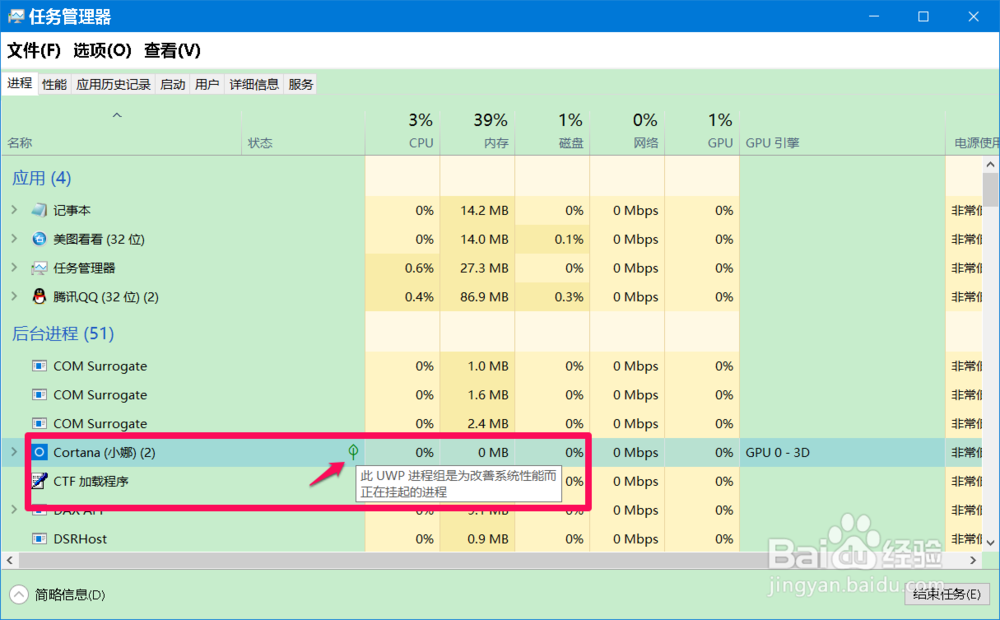
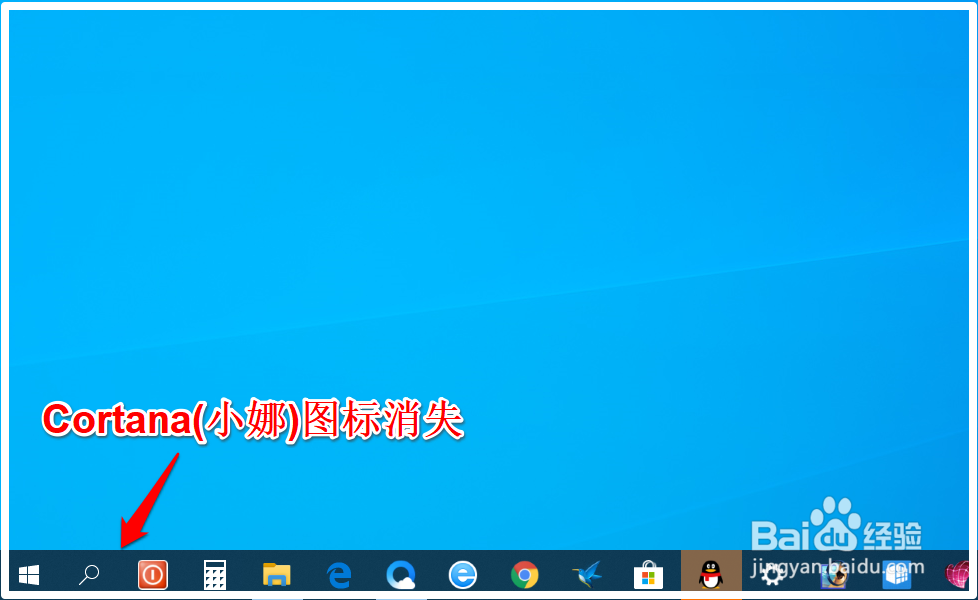
2、Windows10系统恢复已挂起Cortana(小娜)的方法第一步:制作一个Cortana.reg注册表文件添加到注册表中。步骤:将下诹鬃蛭镲面的内容复制到记事本中:————————————————————————————————Windows Registry Editor Version 5.00[HKEY_CURRENT_USER\Software\Microsoft\Windows\CurrentVersion\Search]"CanCortanaBeEnabled"=dword:00000001"CortanaConsent"=dword:00000001"BingSearchEnabled"=dword:00000001————————————————————————————————
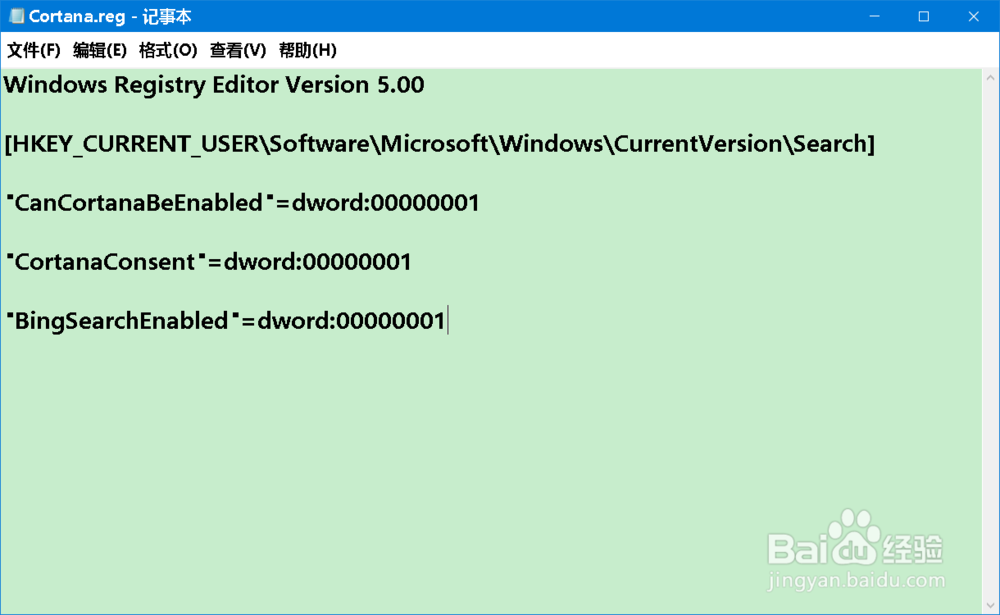
3、点击记事本左上角的【文件】图标,在下拉菜单中点击【另存为】;
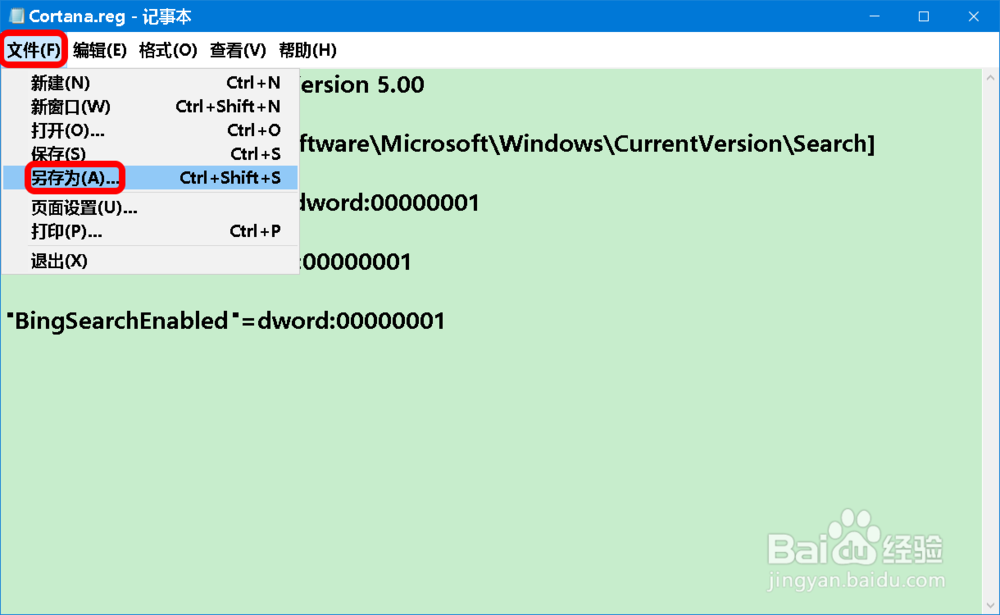
4、在另存为窗口中先点击窗口左侧的【桌面】,在文件名(N)栏中输入:Cortana.reg,再点击:保存;
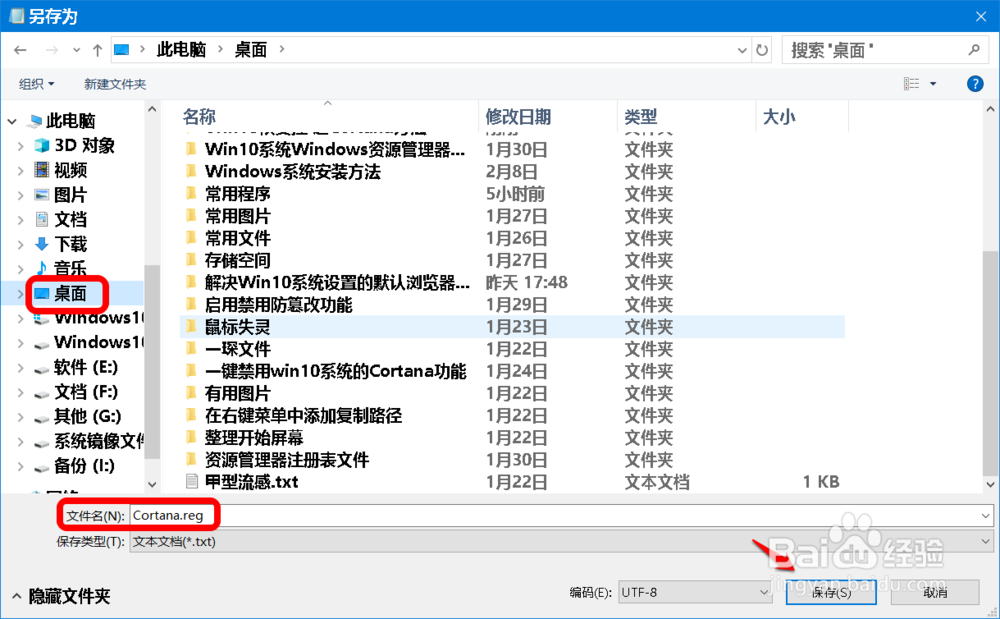
5、将Cortana.reg注册表文件添加到注册表中。
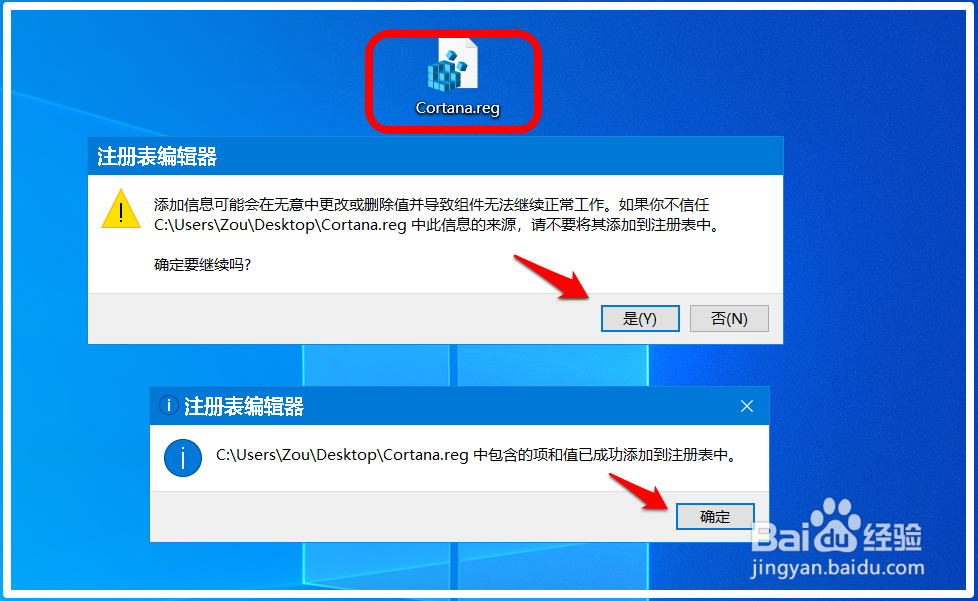
6、第二步:进入本地组策略编辑器中设置允许使用Cortana、允许搜索和使用Cortana使用位置。在运行对话框中输入:gpedit.msc,点击确定或按下键盘上的回车键,打开本地组策略编辑器窗口;
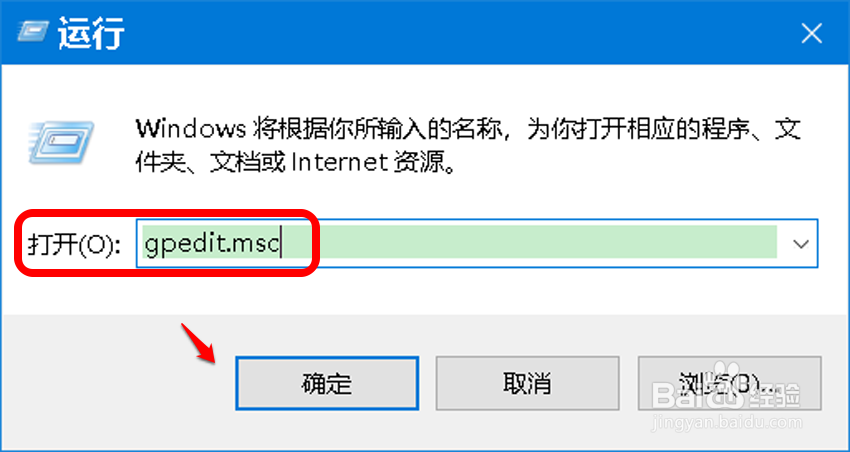
7、在组策略编辑器窗口中,依次展开:计算机配置 -管理模板 - Windows组件 -搜索,在搜索对应的右侧窗口中,点击 ① 允许使用Cortana;
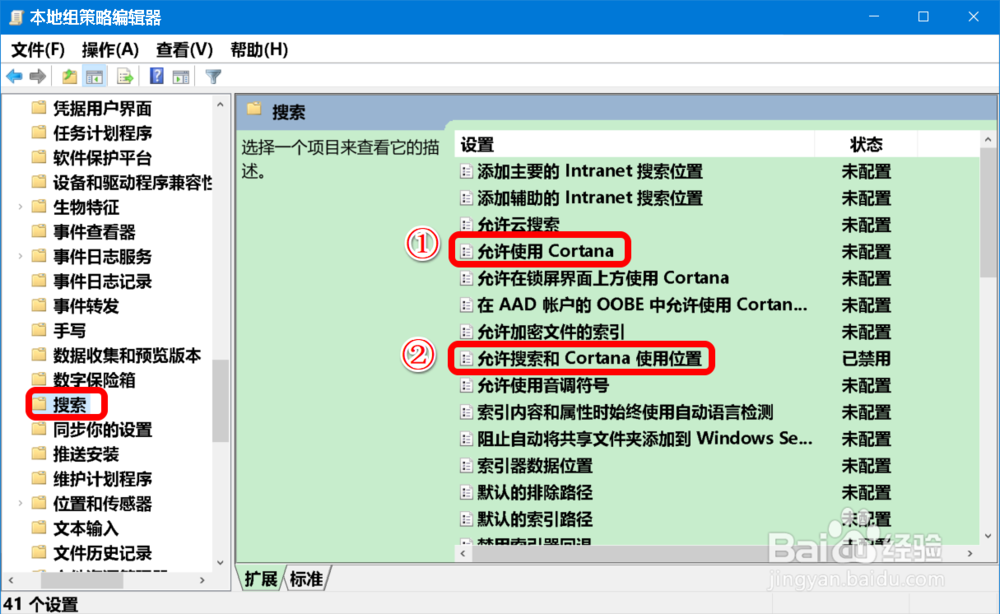
8、在允许使用Cortana窗口中,点击:已启用,再点击:应用 -确定 ;
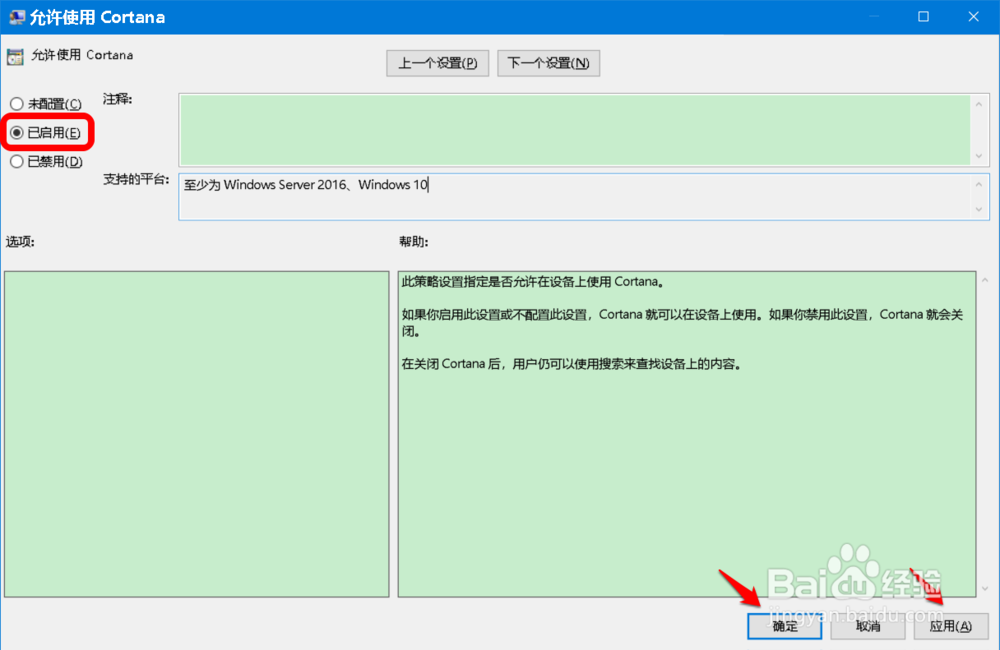
9、在搜索对应的右侧窗口中,点击 ②允许搜索和使用Cortana使用位置,在允许搜索和使用Cortana使用位置窗口中,点击:已启用,再点击:应用 -确定。
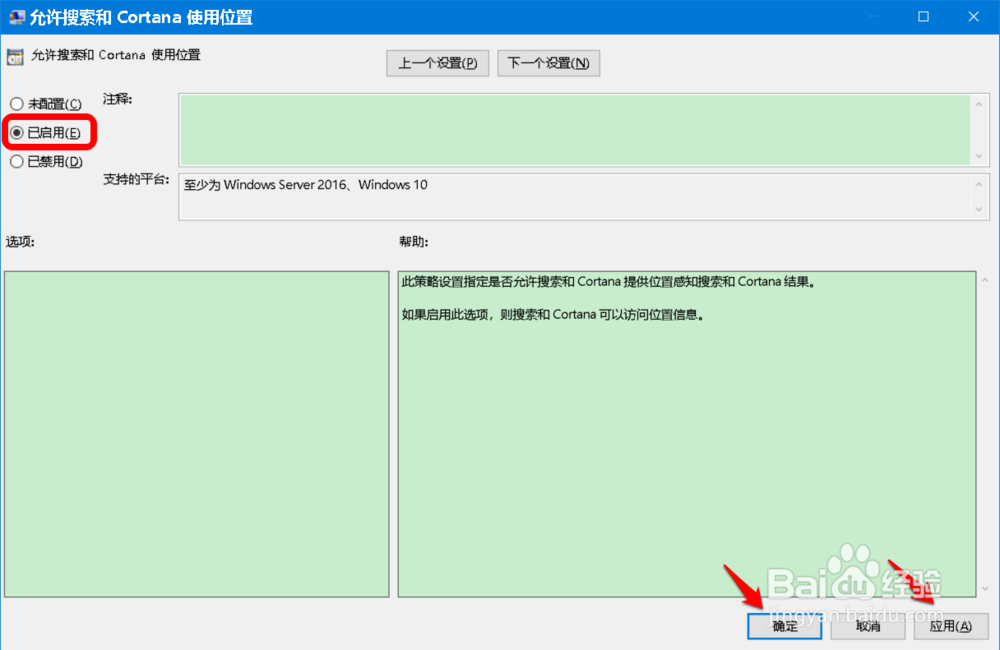
10、回到本地组策略编辑器窗口中,可以看到:允许使用Cortana 已启用允许搜索和使用Cortana使用位置 已启用点击:左上角的【文件】,在下拉菜单中点击【退出】,退出本地组策略编辑器。
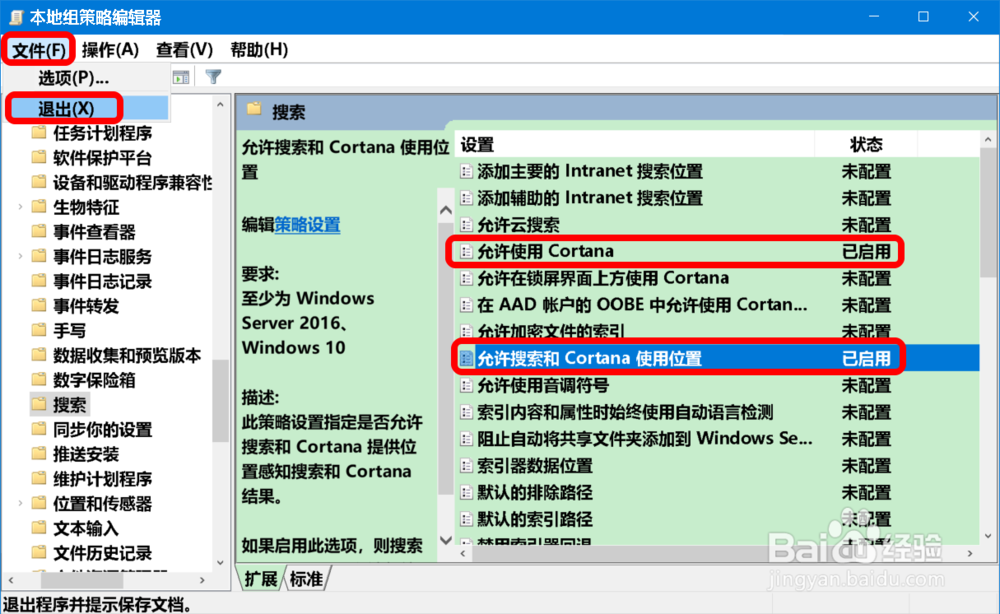
11、重新启动计算机,重启后,我们可以看到任务栏中的Cortana(小娜)图标已恢复,并可以使用。
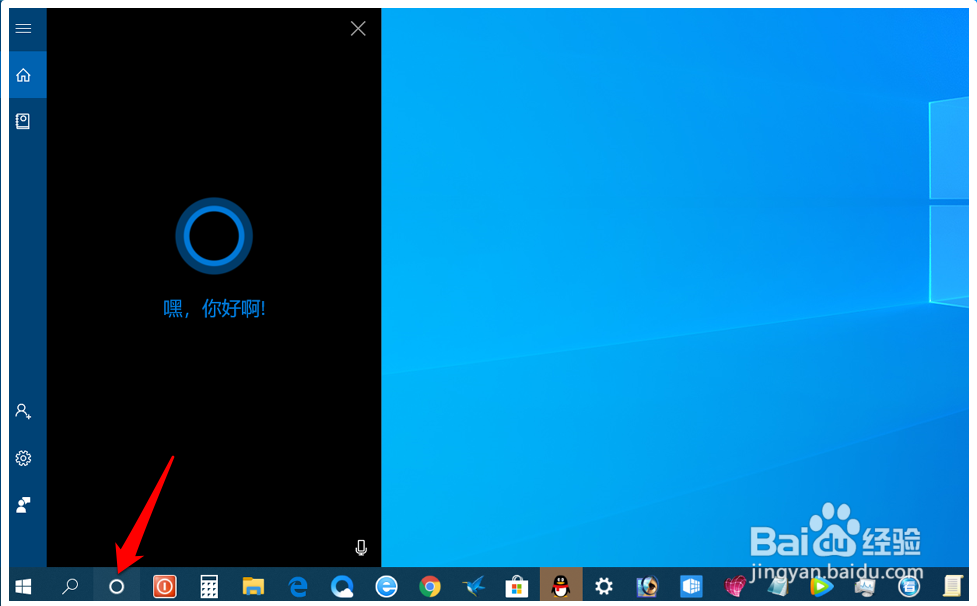
12、以上即:Windows10系统恢复已挂起Cortana(小娜)的方法。